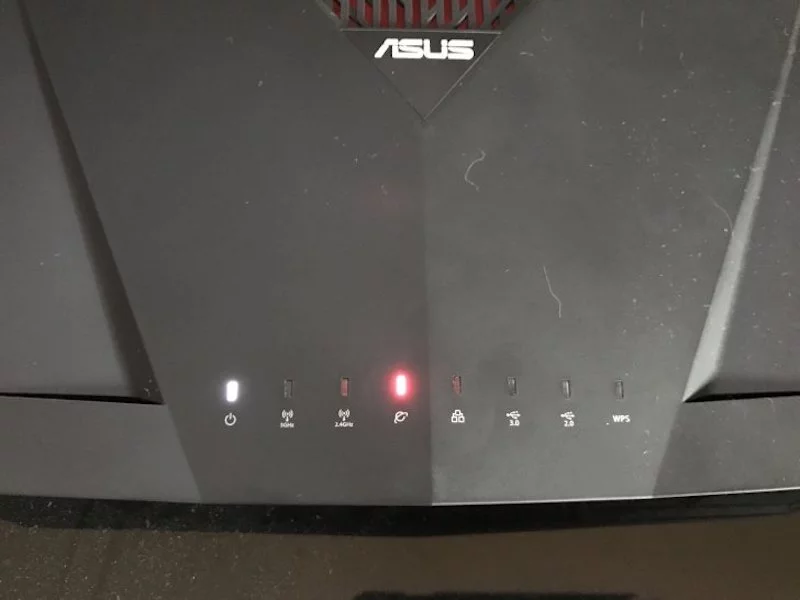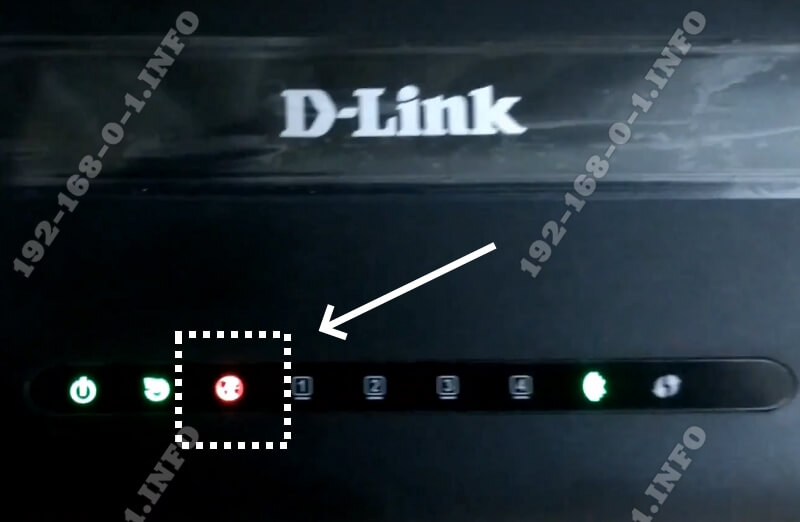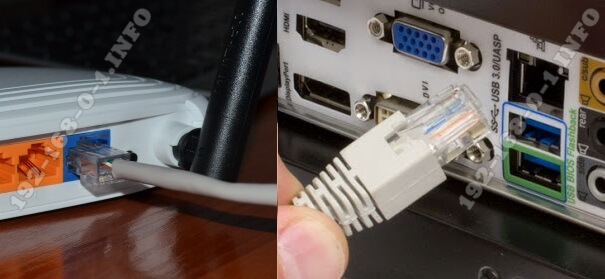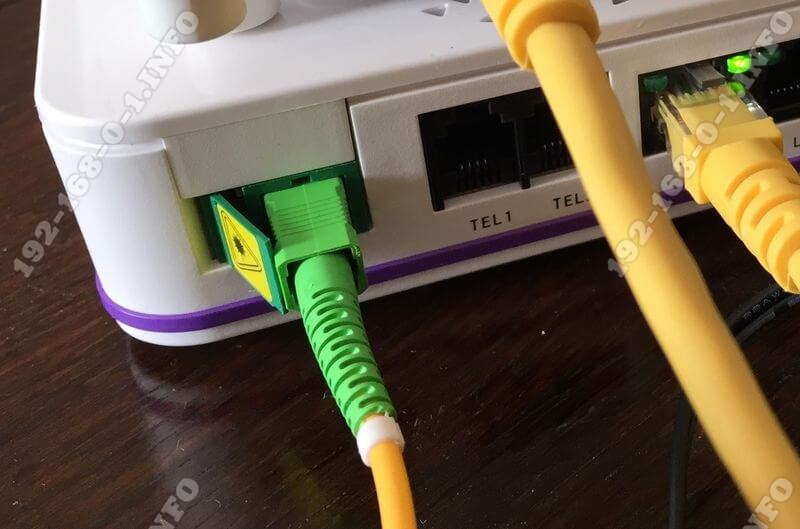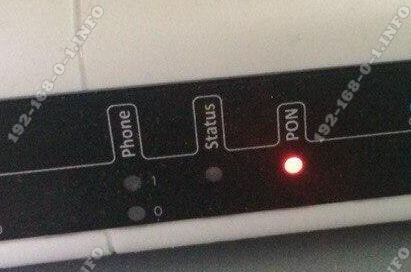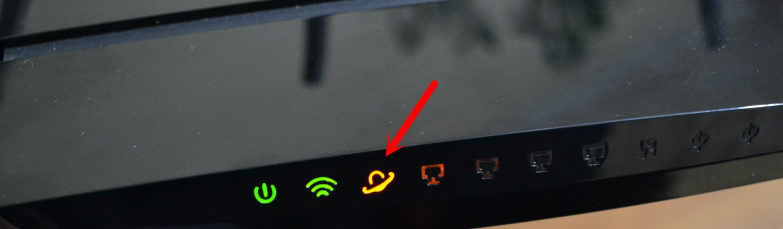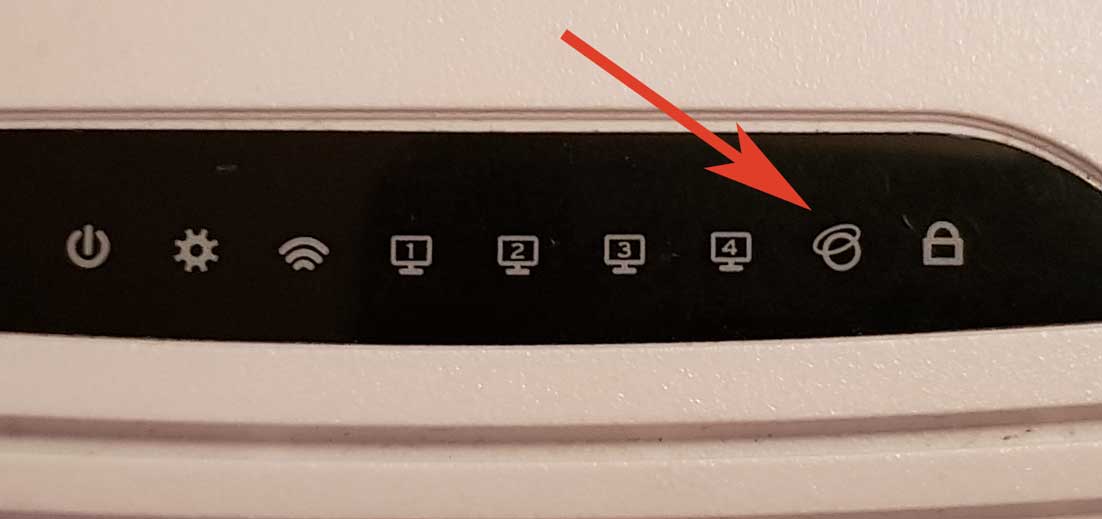На роутере горит красная лампочка Интернет
Ещё вчера всё работало отлично: открывались Одноклассники, показывал Youtube, скачивались фильмы и ничего не предвещало беды. А сегодня на роутере горит красная лампочка Интернет! Почему, а главное — что делать, куда бежать, кого звать?! Как восстановить нормальную работу маршрутизатора и вернуть себе нормальный доступ во всемирную паутину.
Индикатор «Интернет» (а на некоторых моделях — «Статус») обычно выполнен в виде глобуса, либо значка «собачка», либо круга с буквой «i» в центре. Он отображает текущее состояние соединения с оборудованием провайдера. Зеленые цвет означает, что все нормально. А вот красный цвет индикатора говорит что есть некие проблемы с подключением, а именно то, что роутер не может подключиться к Интернету. Почему? Вот основные причины:
Обязательно проверьте чтобы кабель, который приходит в Ваш дом от оборудования оператора связи был подключен к роутеру. Порт, в который он должен быть подключен, обычно подписан как Internet или WAN:
Когда этот кабель не подключен, то на роутер так же будет гореть красным индикатор Интернета. Если кабель подключен, то не поленитесь и проверьте его по всей длине на наличие повреждений.
2. Сбились настройки подключения
Бывают случаи, когда из-за шалостей домашних обитателей или перепадов электричества в сети электропитания модем или роутер может сбросить настройки. После этого он само-собой не может подключиться провайдеру и на роутер горит красная лампа — Интернета то нет.
Проверить это очень просто. Единственное условие — Вы должны заранее знать какие параметры используются для настройки подключения к Интернету у Вашего оператора связи. У большинства провайдеров в России (Ростелеком, ТТК, Дом.ру, Таттелеком) используется протокол PPPoE с авторизацией через логин и пароль. Чтобы проверить свой роутер, сначала надо зайти в его настройки через веб-браузер используя для входа IP-адрес 192.168.0.1 или 192.168.1.1. Если Вы не знаете как это сделать — Вам поможет инструкция как зайти в настройки роутера.
В меню конфигуратора устройства найдите раздел, отвечающий за соединение с Интернетом. Обычно он называется WAN или Интернет. Далее, в параметрах найдите строку «Тип соединения» — в ней надо поставить значение PPPoE. Ниже станут доступны поля для настройки авторизации:
Вам надо в соответствующие поля ввести логин и пароль на подключения. Их обычно абонентам выдают в момент заключения договора на подключение к провайдеру. После этого нажмите на кнопку «Применить» или «Сохранить» чтобы настройки вступили в силу.
3. Проблемы на стороне провайдера
У провайдера тоже могут случиться различные неполадки на сети. В результате этих неполадок на роутере тоже будет гореть красным индикатор Интернет. Решение в этом случае только одно — звонить в техническую поддержку.
Если проблема глобальная, на уровне города или района, то Вам об этом сообщат. Если же проблема локальная, на уровне Вашего домового коммутатора — то чем быстрее Вы о ней сообщите, тем быстрее сотрудники провайдера примут меры. Дело в том, что у них есть определённые требования к срокам устранения неисправностей.
FAQ
[Trouble shooting] Abnormal WAN LED on ASUS Router
When you use a wireless router to connect to the Internet, you find that Abnormal WAN LED.
You can refer to the following steps for simple troubleshooting.
1. Update your firmware regularly to get the latest updates for your router. You can either update on ASUSWRT or update manually.
Please make sure the firmware of the router is up to date.
[Note] For the information of how to upgrade firmware, please refer to [Wireless] How to update the firmware of your router to the latest version
2. Please confirm that your router has correct WAN connection.
Below we take RT-AX88U for example, for other models, please refer to the user manuals in the ASUS Download Center.
Please connect your computer to wireless router via wired connection.
a. Insert your wireless router’s AC adapter to the DC-IN port and plug it to a power outlet.
b. Use another network cable, connect your modem to your wireless router’s WAN port.
c. Insert your modem’s AC adapter to the DC-IN port and plug it to a power outlet.
d. Use the bundled network cable, connect your computer to your wireless router’s LAN port.
Notice: After connect to power supply, remember to press the Power button to turn on the router.
3. Check your devices connect to the router via RJ45 Cable could access internet successfully or not.
3-1 Please confirm with your Internet Service Provider (ISP) that your network cable is normal.
3-2 Please confirm that your RJ-45 cable is worked properly. Ex: The pins are all worked and there’s no damage part. About check RJ45 cable,
Please refer to [Wireless Router] How to check the wired connection speed and network cable specifications for ASUS Wireless Router?
4. Check if the related information of your Internet Service Provider (ISP) is correct.
- Please refer to [Troubleshooting] Failed Internet access through router.
How to get the (Utility / Firmware)?
You can download the latest drivers, software, firmware and user manuals in the ASUS Download Center.
If you need more information about the ASUS Download Center, please refer this link.
Was this information helpful?
Yes
No
- Above information might be partly or entirely quoted from exterior websites or sources. please refer to the information based on the source that we noted. Please directly contact or inquire the sources if there is any further question and note that ASUS is neither relevant nor responsible for its content/service
- This information may not suitable for all the products from the same category/series. Some of the screen shots and operations could be different from the software versions.
- ASUS provides the above information for reference only. If you have any questions about the content, please contact the above product vendor directly. Please note that ASUS is not responsible for the content or service provided by the above product vendor.
- Brand and product names mentioned are trademarks of their respective companies.
If your Asus router has a red WAN light, there is something wrong with the network connection. This blog post will discuss what the red WAN light means and how to fix it. We will also provide some troubleshooting tips for those having difficulty connecting to the internet.
If your Asus router is displaying a red WAN light it means the router is not receiving an internet connection. This is usually due to a connectivity issue. To fix the problem, you will need to check that all of the cables are tightly secured. Additionally, performing a hard reset on the router is also known to solve the red light problem.
What does the Asus router red WAN light mean?
The Asus router’s red WAN light indicates that there is no internet connection. The problem could be with the ISP or the router itself. There are a few reasons why this could be the case:
The Modem Might Be Turned Off
If the modem is turned off, the router will not be able to get an internet connection. To fix this problem, you will need to turn on the modem.
If the modem is not properly connected to the router, the router will not be able to get an internet connection. To fix this problem, you will need to check the connection between the modem and the router.
The Ethernet Cable Might Be Loose
If the Ethernet cable is loose, the connection between the router and modem is interrupted. To fix this, make sure the Ethernet cable is plugged in securely.
The Modem Might Be Experiencing an Issue
If the modem is having an issue, then it won’t be able to send an internet signal to the router. In this case, you’ll need to contact your ISP.
The WAN Settings on the Router Might Be Incorrect
If the WAN settings on the router are incorrect, then it won’t be able to connect to the internet. You’ll need to access the router’s settings and enter the correct information to fix this.
The ISP Might Be Experiencing an Outage
If the ISP is experiencing an outage, the router will not be able to get an internet connection. Therefore, you will need to wait for the ISP to resolve the issue to fix this problem.
These are just a few possible reasons why the Asus router’s red WAN light is lit.
Also read: Fix ‘Virgin Media Not Getting The Advertised Speed’ Issue
If you’re experiencing this problem, there are a few things you can do to fix it:
Check Your Internet Connection
The first thing you should do is check your internet connection. Make sure that your modem is properly connected to your router and that your router is turned on. If your modem and router are properly connected and turned on, you should check your computer’s network settings.
If your computer is connected to the internet, but you’re still seeing a red WAN light on your Asus router, your router may have an issue. To check this, you can try resetting your router.
Restart Your Router
If you’re still seeing a red WAN light on your Asus router after checking your computer’s network settings, then the next thing you should do is restart your router. But, first, unplug your router from the power outlet and wait 30 seconds before plugging it back in.
Once your router has been restarted, check the WAN light to see if it is still red. If the light is still red, your router’s firmware may be an issue. In this case, you can try updating your router’s firmware.
Update Your Router’s Firmware
If you’re still seeing a red WAN light on your Asus router after restarting it, then the next thing you should do is update your router’s firmware. Router manufacturers release updates for their routers regularly to improve performance and security.
To update your router’s firmware, you’ll need to visit your router manufacturer’s website and download the latest firmware for your router model. Once you’ve downloaded the firmware, follow the instructions on the website to install it.
After updating your router’s firmware, check the WAN light to see if it is still red. If the light is no longer red, your router is working properly. However, if the light is still red, your internet connection may be problematic.
Reset Your Router to Factory Default Settings
If you’ve tried all of the above and you’re still seeing a red WAN light on your Asus router, then the next thing you should do is reset your router to its factory default settings. Unfortunately, this will erase all of the custom settings you’ve made to your router, so be sure to back up any important data.
To reset your router to its factory default settings, you’ll need to find the reset button on your router. The location of the reset button will vary depending on the make and model of your router. Once you’ve found the reset button, press and hold it for 30 seconds. After 30 seconds have passed, your router will be reset to its factory default settings.
Contact Your ISP
If you’ve tried all of the above and still see a red WAN light on your Asus router, there may be an issue with your internet service provider (ISP). In this case, you’ll need to contact your ISP and ask them for help troubleshooting the problem.
Final Thoughts
As you can see, there are a few different reasons why your Asus router’s red WAN light might be on. In most cases, it’s nothing to worry about and can be easily fixed. However, if the problem persists, you may need to contact your ISP or purchase a new router.
-
Over 15 years of experience writing about cybersecurity, software, apps, electronics, and general tech repairs.
View all posts
Дайте угадаю — у Вас возникли проблемы?! Нет выхода в Интернет ни с одного домашнего устройства, на роутере горит красным лампочка WAN, Internet или LOS — что делать?! При этом так же может не работать интерактивное телевидение и SIP-телефон. На некоторых моделях WiFi-маршрутизаторов и оптических терминалов LED-индикатор может гореть не красным светом, а оранжевым или желтым, как, например, на роутерах TP-Link. Разницы тут никакой, так как смысл у них один: устройство говорит Вам о проблеме. Это совсем не всегда значит поломку или неисправность маршрутизатора. Просто он не может подключиться к сети провайдера и поднять соединение, о чем и сигнализирует единственным доступным способом — лампочка-индикатор горит красным цветом. Ок, как исправить?!
Что значит красная лампочка на роутере
Итак, у Вас пропал доступ в Интернет. Вы подошли к своему Wi-Fi роутеру и видите примерно вот такую картину:
Для примера я взял маршрутизатор D-Link DIR-300. Практически на всех моделях данного производителя есть индикатор «Интернет» в виде глобуса, который при загрузке устройства обычно загорается красным, но через несколько минут меняет цвет на зелёный. Это означает, что подключение к сети провайдера прошло успешно. Если отсоединить кабель провайдера от WAN-порта — он снова загорится красным, после чего потухнет.
Примечание: Если роутер никак не реагирует на подключение и отключение кабеля, это значит что, скорее всего у него, сгорел WAN-порт и девайс надо нести в ремонт.
Причины, по которым горит красным индикатор Интернет:
- Виноват Интернет-провайдер. Это самый часто встречающийся случай! Проблемы на сети, ограничение доступа за неуплату, повреждена линия — всё это те факторы, по которым чаще всего горит красным лампочка на роутере. Находим телефон техподдержки своего оператора связи и звоним ему. Приготовьте сразу всю необходимую для этого информацию: номер лицевого счёта, номер договора, логин. Далее, оператор уточнит все нюансы и выполнит необходимые проверки. Если причина на их стороне — будут организованы работы и к Вам даже возможно выедет специалист для проверки.
- Настройки Вашего WiFi маршрутизатора. Иногда, например из-за проблем с электричеством, Ваше устройство может просто сбросить настройки к заводским. После этого роутер не может поднять соединение и информирует Вас красным или оранжевым цветом индикатора. Иногда это может стать следствием баловства детишек, случайно или намеренно нажавших на кнопку «Reset». Во многих инструкциях по настройке, которые встречаются в Интернете, советуют при появлении проблем с подключением сбросить настройки. Но мало где написано, что после этого устройство надо настраивать заново.
Чтобы убедится в работоспособности Интернет-канала, Вы можете переключить кабель провайдера из порта WAN на роутере в порт сетевой карты компьютера или ноутбука и поднять соединение с него.
Индикатор LOS или ALARM красный на роутере
У тех счастливчиков, кто подключен к Интернету по оптоволокну с использованием технологии PON или GPON в качестве устройства доступа используется оптический терминал — его ещё иногда называют оптический модем. На нём есть специальные индикаторы — LOS, Alarm и PON. Они отображают текущий статус интернет-соединения. При нормальной работе терминала PON светится зеленым — значит соединение с провайдером активно, выход в Интернет есть. Лампочка LOS при этом вообще неактивна. Но что делать, если видим вот такую картину?!
Красный LOS на роутере означает потерю оптического сигнала. То есть он не может соединиться со станционным модулем.Чаще всего причина в повреждении оптического кабеля за пределами Вашей квартиры. И помочь здесь может только звонок в техподдержку.
Иногда, если Вы перед этим переставляли или передвигали свой ONT-терминал, причиной того, что загорелась лампочка LOS может быть отошедший из своего порта оптический шнур. Это такой желтенький тонкий кабель на конце с зелёным или синим квадратным разъёмом. Вот он:
Выдергивать его не нужно — просто попробуйте его как-бы доткнуть. Штеккер должен плотно сидеть и не болтаться в разъёме. Если он отошел, то встанет после этого на место. Если нет — то причина не в этом и всё же придётся звонить провайдеру.
Если LOS загорелся красным после того, как Вы выдергивали кабель из терминала, то возможно на него попала пыль. Попробуйте протереть кончик шнура спиртовой салфеткой для инъекций. Ни в коем случае не смотрите в разъём — можно повредить сетчатку глаза! Не помогло? Тогда скорее всего Вы повредили сам штекер. Отремонтировать его или заменить без специального инструмента не получится и потому придётся вызывать монтёра.
Почему лампочка PON горит красным?!
На некоторых моделях ONT терминалов производитель по какой-то только ему ведомой причине не делает отдельный индикатор LOS или Alarm, а наделяет индикатор PON несколькими функциями сразу. Яркий пример — роутеры Eltex у Ростелеком.
Тут при появлении проблем на оптической линии лампочка PON горит красным, чем иногда может ввести пользователя в лёгкий ступор. Последовательность действий та же самая, что в случае с LOS — нужно проверить хорошо ли подключен оптический кабель в WAN-разъём. Можно попробовать его отсоединить и подсоединить вновь. Далее пройдите по всей длине кабеля в квартире и проверьте нет ли на нём повреждений. После этого уже можно будет смело звонить провайдеру и оставлять заявку.
Пользователь, пытаясь зайти в интернет, может столкнуться с неприятной ситуацией: горящий ровным зелёным светом огонёк los вдруг начинает часто мерцать, меняет цвет на оранжевый или вовсе на роутере горит красная лампочка. Что означает эта проблема, и о способах её решения мы расскажем в нашей статье.
Почему значок интернет горит красным?
Этот сигнал всегда указывает на отсутствие сети. Источниками неполадки могут быть ошибки в настройках роутера. Они возникают из-за резких перепадов напряжения в сети либо если был случайный сброс до заводских параметров.
Это легко устраняется:
- нажмите на корпусе модели клавишу Reset, произойдёт полное обнуление всех значений.;
- зайдите в устройство, заполните логин и пароль (они могут указываться внизу роутера, если их нет, уточните у провайдера), заново отрегулируйте сетевые данные.
Другой вариант: заходим в браузер и набираем IP адрес роутера (указывается в техническом паспорте), затем вводим имя пользователя и комбинацию.
НА ЗАМЕТКУ. Во избежание подобных ситуаций подключайте устройство через стабилизатор напряжения.
Устройство не получает электропитания. Чтобы это устранить, подключите аппарат к иной электрической розетке или (если есть) используйте альтернативный блок питания, с соответствующими показателями.
Прошивка устройства может выйти из строя, если на программном или аппаратном уровне случился сбой. Это серьёзная неисправность, и во многих случаях прибор окажется негодным к дальнейшему использованию.
СПРАВКА. Некоторые модели содержат собственные инструменты восстановления работоспособности (D-Link, Zyxel). В остальных случаях может предусматриваться установка новой оболочки, но это потребует определённого опыта и знаний. Есть ли такая возможность, можно узнать на сайте фирмы-изготовителя.
Оператор привязал вашу учётную запись к определённому MAC адресу. Это, как правило, происходит при покупке нового компьютера, в результате интернет мигает красным, так как подключение было активировано для прежнего ПК.
Есть два решения:
- сообщить в службу провайдера о смене электроники,
- самостоятельно клонировать адрес компьютера (это можно сделать инструментами передатчика).
Лампочка горит из-за поломки роутера
Если по разным причинам прибор окончательно прекратил работу, понадобится частичная замена (ремонт) отдельных компонентов либо установка нового устройства. Порядок действий:
- Позвонить оператору и вызвать мастера.
- Специалист оценит состояние оборудования.
- Замена на рабочую модель возможна, если аппарат приобретался в этой интернет-компании.
В ином случае владельцу придётся самостоятельно сдать роутер в ремонт в мастерскую, адрес которой указывается в паспорте к устройству.
Проблемы на линии
Со стороны провайдера могут произойти различные сбои в серверном оборудовании. Горящий индикатор роутера будет указывать на неполадку. Пользователю необходимо позвонить в службу поддержки.
НА ЗАМЕТКУ. Таким неисправностям часто подвергается интернет, функционирующий на оптоволокне. На всякий случай проверьте плотность соединений на модеме, не выпал ли штекер кабеля из разъёма.
Скорость восстановления сети определяется масштабами:
- отсутствие сигнала по всему району или городу, время ожидания зависит от сложности поломки,
- нет подключения непосредственно по вашему дому.
ВАЖНО. В последнем случае чем раньше вы позвоните, тем быстрее мастера проведут восстановительные работы.
Мы рассказали, какие существуют простые и доступные методы восстановить работоспособность роутера. Если после всех манипуляций неполадка остаётся, настоятельно рекомендуем обратиться к специалистам сервисного центра.